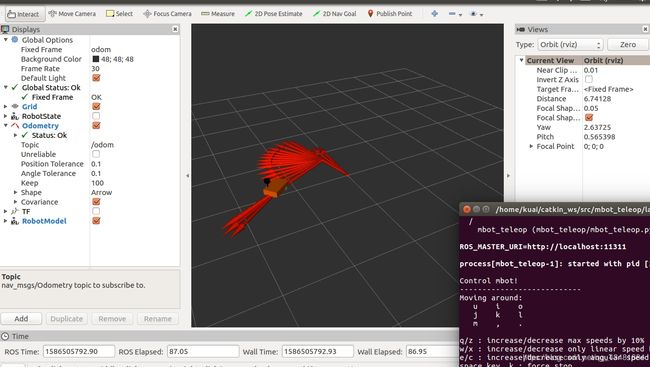ROS小白学习历程-使用arbotix控制器详解
一、简介
arbotix是一款控制电机、舵机的控制板,并提供了ROS功能包。他可以驱动真实的arbotix控制板,也可以在rviz中仿真。
简单的说,arbotix节点接受 /cmd_vel topic ,并驱动小车运动。
二、安装arbotix
git clone https://github.com/vanadiumlabs/arbotix_ros.git
下载成功后,在工作空间编译。
三、urdf模型
请确保你有一个完整的urdf小车模型,并且配置了物理属性。建立urdf模型可参考:ROS小白学习历程-urdf
四、配置arbotix控制器
1、创建launch文件
<launch>
<param name="/use_sim_time" value="false" />
<!-- 加载机器人URDF/Xacro模型 -->
<arg name="urdf_file" default="$(find xacro)/xacro --inorder '$(find mrobot_description)/urdf/mrobot_with_rplidar.urdf.xacro'" />
<!--请修改为自己的 xacro 文件路径 -->
<arg name="gui" default="false" />
<param name="robot_description" command="$(arg urdf_file)" />
<param name="use_gui" value="$(arg gui)"/>
<node name="arbotix" pkg="arbotix_python" type="arbotix_driver" output="screen">
<rosparam file="$(find mrobot_description)/config/fake_mrobot_arbotix.yaml" command="load" />
<param name="sim" value="true"/>
</node>
<node name="joint_state_publisher" pkg="joint_state_publisher" type="joint_state_publisher" />
<node name="robot_state_publisher" pkg="robot_state_publisher" type="robot_state_publisher">
<param name="publish_frequency" type="double" value="20.0" />
</node>
<node name="rviz" pkg="rviz" type="rviz" args="-d $(find mrobot_description)/config/mrobot_arbotix.rviz" required="true" />
<!-- 第一次启动没有配置文件,可以将 arg=.. 删掉,第一次启动后,保存rviz配置文件,并将该配置文件的路径设为此处的参数 -->
</launch>
我们可以看到,这与启动显示机器人的launch文件几乎一样,只是多启动了一个 名为 arbotix 的节点。
2、创建配置文件
请在当前功能包的config文件夹下创建 名为 fake_krobot_arbotix.yaml
的文件。内容如下:
controllers: {
base_controller: {type: diff_controller, base_frame_id: base_footprint, base_width: 0.26, ticks_meter: 4100, Kp: 12, Kd: 12, Ki: 0, Ko: 50, accel_limit: 1.0 }
}
3、运行仿真环境
roslaunch <你的launch文件>
五、运行分析

此时我们看看有哪些节点:
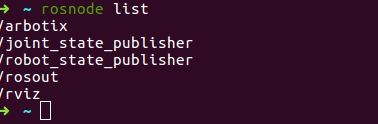
ok我们可以看到 arbotix 节点成功跑起来了。
在看看有哪些 topic:
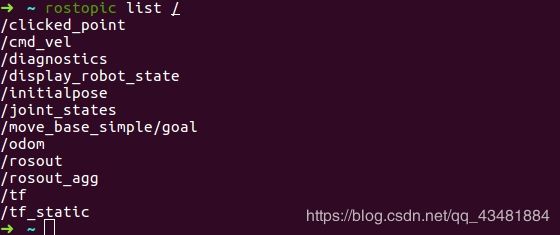
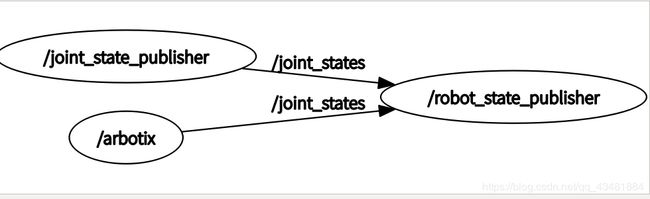 到这里还看不出来什么,我们需要用 arbotix 控制小车跑起来才行啊。
到这里还看不出来什么,我们需要用 arbotix 控制小车跑起来才行啊。
回想最初的小海龟例程,我们是不是用键盘来控制小海龟运动?其实,我们是发送了 /cmd_vel 的 topic 来控制海龟,其实,这个消息就是控制小车运动的消息,以后会多次遇到的。
也就是说,我们只要能发送 /cmd_vel 的 topic 就可以了是吧?那么我们就可以复用别人的功能包了。
运行键盘控制节点:
roslaunch mbot_teleop mbot_teleop.launch
我这里用的是 胡春旭《ROS开发实践》的代码包,如果你用的别的,也可以,只要保证能发送 /cmd_vel 的 topic 就可以了。
启动之后,我们再来看看有哪些节点和 topic :
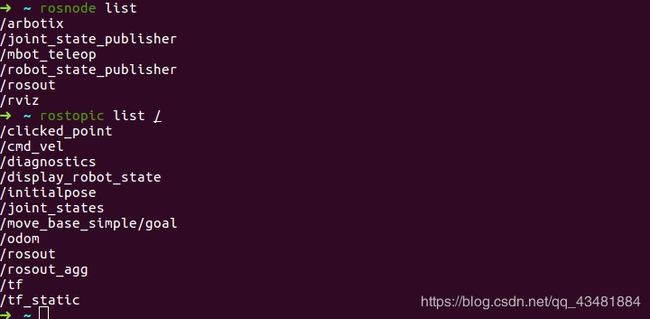
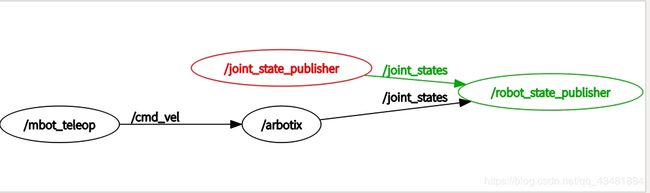
此时我们可以清楚的看到 /mbot_teleop 向 /arbotix 发送了 /cmd_vel 。 /arbotix 接收后,会做出相应操作,驱动小车做运动,再根据 Tf 变换,将小车的运动姿态,实时在 rviz 中显示出来。
这就是最开头的:arbotix节点接受 /cmd_vel topic ,并驱动小车运动。
六、问题分析
在 rviz 中,应将 fixed_frame 设置为 odom 坐标系,即里程计坐标系。但是出现下列问题:
设为 odom 后,小车模型显示不出来,只有设置为 base_link 时才能显示。
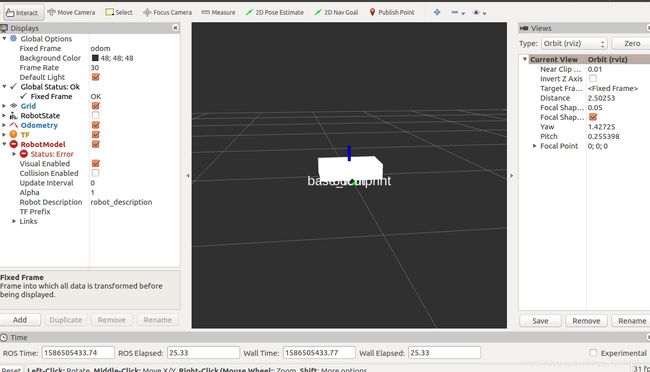
而且,你用键盘控制,会发现,小车没有移动,是 footprint 在移动??

注意,你要显示的是 /robot_model 话题噢。具体报错信息是:
No Transform from […] to […]
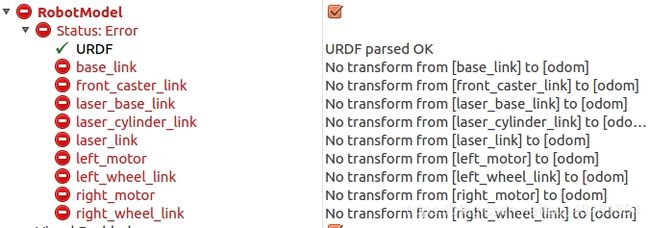
很显然,是 TF 变换除了问题,没有 base_link 到 odom 的转换,所以 base_link 上所有 link 都会报错 no transform to odom。
那怎么办,写一个里程计?因为里程计就是要发布 base_link 到 odom 的TF变换。
其实这里不用,我们看看 arbotix 的具体信息:
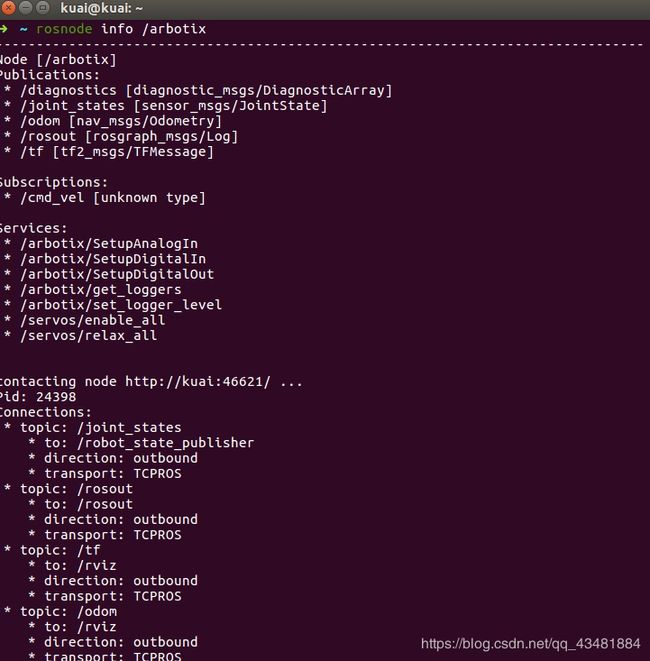
这里 arbotix 已经发布了 /odom topic ,在这里我们不需要自己写一个里程计。
那么问题处在哪里?经过查找,是没有在 urdf 文件中定义 base_link 到 base_footprint 的 joint。
这个 base_footprint 就把它看成是你的起点,你也要定义他到世界中心的关系。
<link name="base_footprint">
<visual>
<origin xyz="0 0 0" rpy="0 0 0" />
<geometry>
<box size="0.001 0.001 0.001" />
</geometry>
</visual>
</link>
<joint name="base_footprint_joint" type="fixed">
<origin xyz="0 0 0.033" rpy="0 0 0" />
<parent link="base_footprint"/>
<child link="base_link" />
</joint>